„Buzzdock” keresés egy másik böngésző-gépeltérítő program, amely egy másik szoftverből származó csomagként van telepítve a számítógépére. Amikor a „Buzzdock” keresés telepítve van a számítógépen, a böngésző kezdőlapja „”-re változik http://search.buzzdock.com/”, módosítja a keresési beállításokat és a bővítményeket, valamint böngészési átirányításokat hajt végre ismeretlen online hirdetésekre.
Val vel „Buzzdock” keresés, egy másik rosszindulatú program is telepítvenevezett "DealPLY”. "DealPly" egy böngészőbővítmény adware amely böngészőbővítményként van telepítve az internetböngészőjébe (Internet Explorer, Google Chrome, Mozilla Firefox), és megjeleníti az online bevásárló cégek ajánlatait.
Ez a cikk lépésről lépésre bemutatja az eltávolítást „Buzzdock” keresés a számítógépéről.
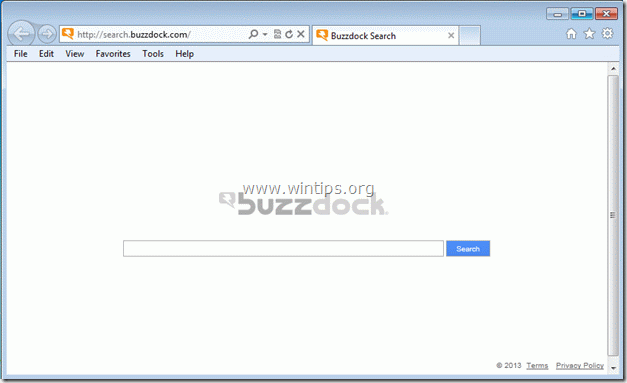
Hogyan lehet eltávolítani a „Buzzdock” keresési beállításait
1. lépés. Távolítsa el a „Buzzdock” alkalmazást a Vezérlőpultról.
1. Ehhez lépjen a következőre: Start > Vezérlőpult.
{Rajt > Beállítások > Kezelőpanel. (Windows XP)}

2. Kattintson duplán a megnyitáshozProgramok hozzáadása vagy eltávolítása” ha Windows XP vagy
“Programok és szolgáltatások” ha Windows 8, 7 vagy Vista rendszert használ).

3. A programlistában keresse meg és távolítsa el/távolítsa el ezeket az alkalmazásokat:
a. Buzzdock 2.0.1.1 (Az Allastro LLC által)
b. DealPLY (A DealPly Tachnologies Ltd. által)
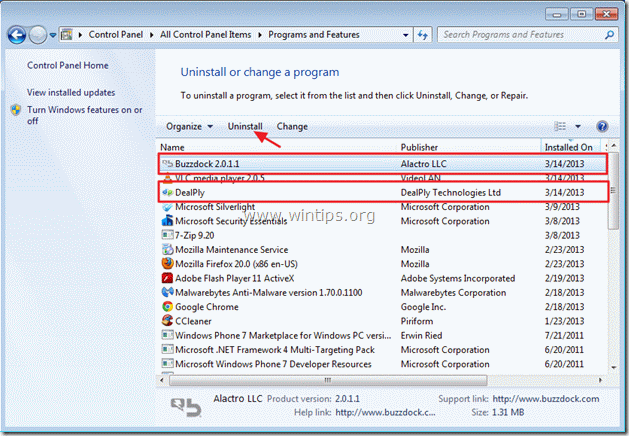
2. lépés: Tisztítsa meg számítógépét a „RogueKiller” segítségével.
1. Töltse le és mentse "RogueKiller” segédprogramot az asztalra.
Értesítés*: Letöltés x86 verzió vagy X64 az operációs rendszer verziója szerint*.
* Az operációs rendszer verziójának megkereséséhez: "Jobb klikk" a számítógép ikonján válassza a "Tulajdonságok"és nézd meg"Rendszer típusa” szakaszban.

2. megtalálja "RogueKiller" az asztalon és dupla kattintás futtatni. Hagyja, hogy az előszkennelés befejeződjön, majd nyomja meg a "Scan" gombot gombot a teljes vizsgálat végrehajtásához.
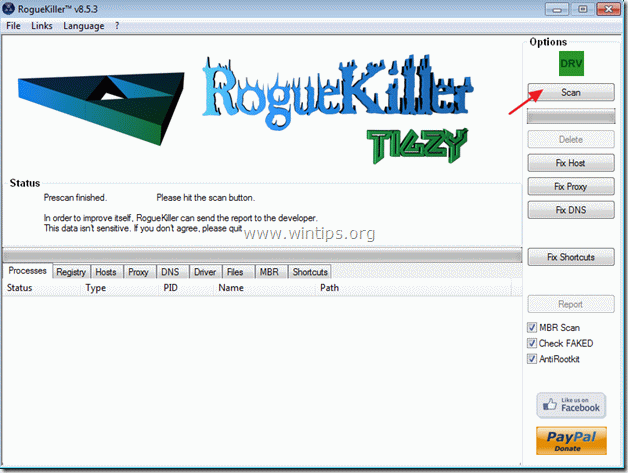
3. Amikor a teljes vizsgálat befejeződött, nyomja meg a „Törlés” gombot az összes rosszindulatú elem eltávolításához.
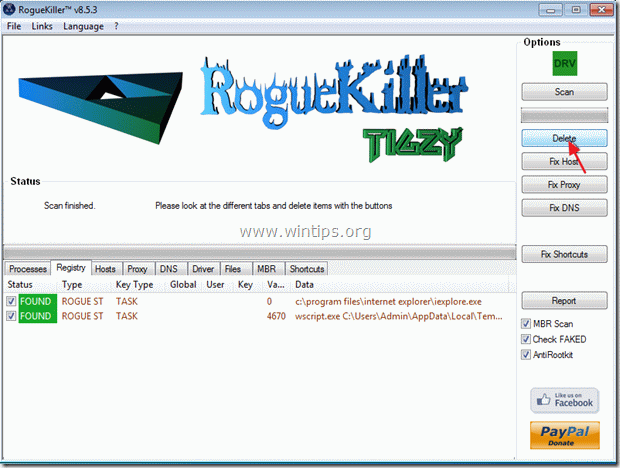
4. „RogueKiller” bezárása és indítsa újra a számítógépet.
3. lépés Távolítsa el „Buzzdock” keresés az internetböngésző alkalmazásból.
internet böngésző, Google Chrome, Mozilla Firefox
internet böngésző
Hogyan kell eltávolítani"Buzzdock" keressen az Internet Explorerből.
1.Nyissa meg az Internet Explorert majd nyissa meginternetes lehetőségek”.
Ehhez az IE fájl menüjéből válassza a „Eszközök” > “internetes lehetőségek”.
Értesítés*: Az IE legújabb verzióiban nyomja meg a „Felszerelés" ikon  a jobb felső sarokban.
a jobb felső sarokban.
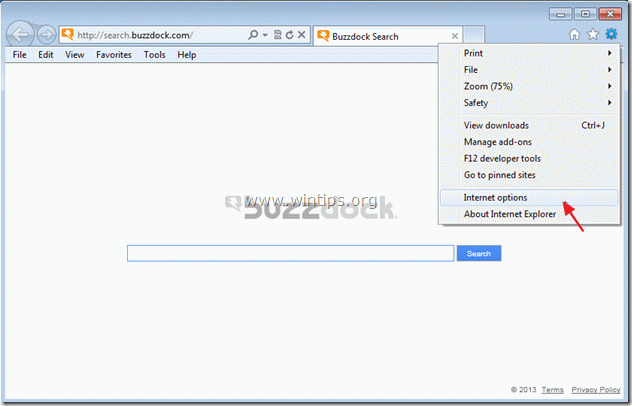
2. Kattints a "Fejlett” lapon.

3. Választ "Visszaállítás”.

4. Jelölje be (az engedélyezéshez) a „Törölje a személyes beállításokat” mezőbe, és válassza a „Visszaállítás” lehetőséget.

5. A visszaállítási művelet befejezése után nyomja meg a „Bezárás", majd válassza a "rendben” az Internet Explorer beállításaiból való kilépéshez.

6. Indítsa újra az Internet Explorer programot és menj a "Eszközök” > “Bővítmények kezelése”
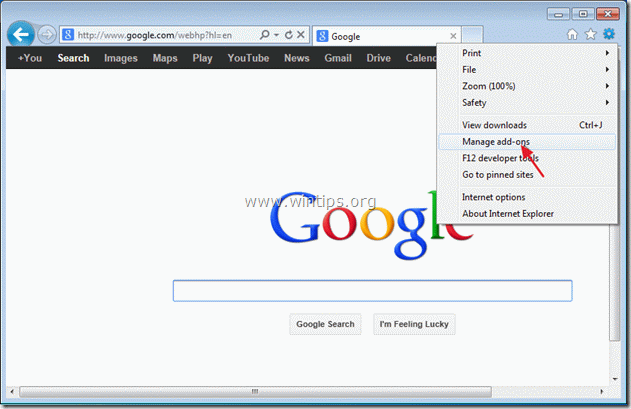
7. Válassza a „Keresési szolgáltatók a bal oldali ablaktáblán.
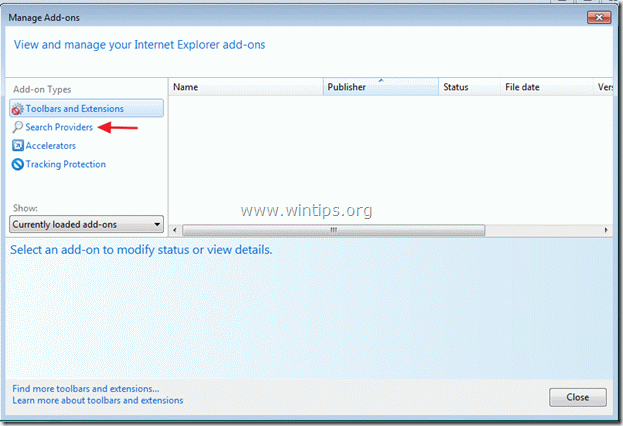
8. Belül "Keresőszolgáltatók” szakaszban távolítsa el a "Saját internetes keresés” bejegyzés .
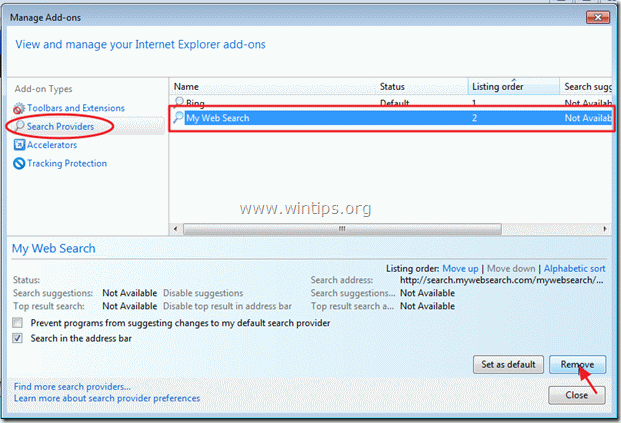
9. Zárja be az Internet Explorert és proceed nak nek 4. lépés.
Google Chrome
Hogyan kell távolítsa el "Buzzdock" keresés innen Google Chrome.
1. Nyissa meg a Google Chrome-ot és lépjen a chrome menübe és válassza a „Beállítások”.
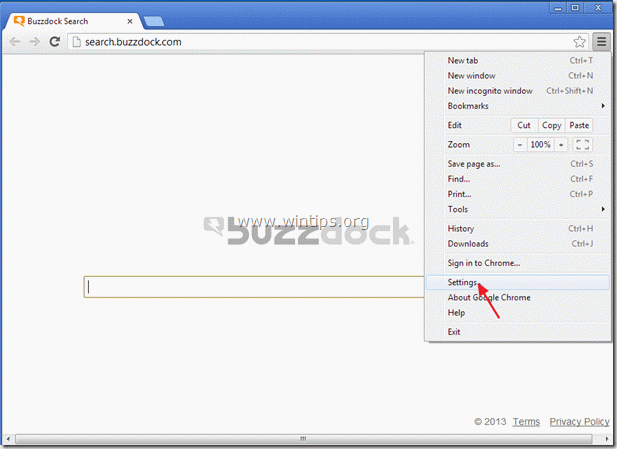
2. Találd meg "Indításkor" részt, és válassza a "Oldalak beállítása”.

3.Töröl a "Buzzdock keresés” oldalt az indító oldalakról a „x” szimbólum a jobb oldalon.
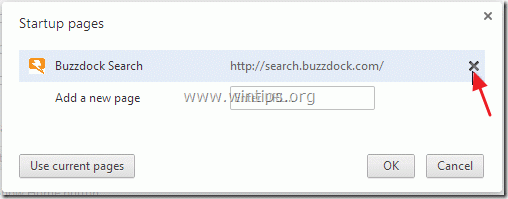
4.Állítsa be a kívánt kezdőoldalt (például. http://www.google.com) és nyomja meg a „rendben”.
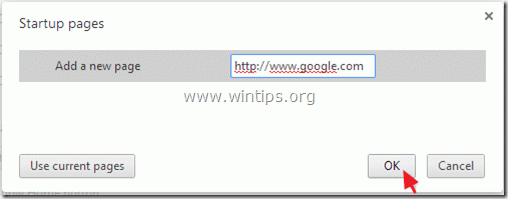
5. Menj "Keresés" részt, és válassza a "Keresőprogramok kezelése”.
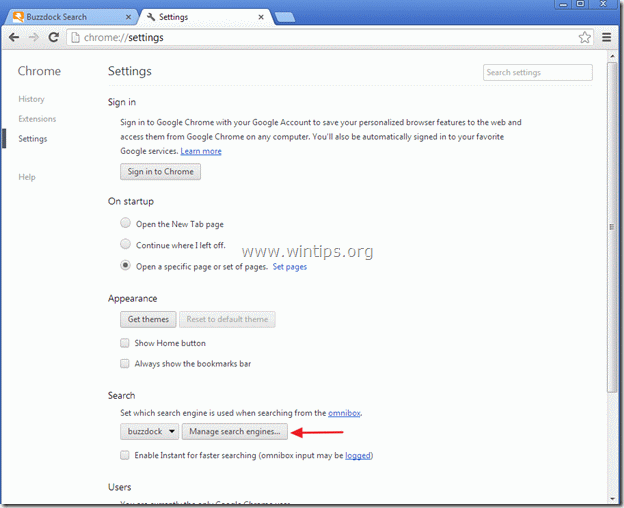
6.Válassza ki a kívánt alapértelmezett keresőmotort (pl. Google kereső), és nyomja meg a „Tedd alapértelmezetté”.
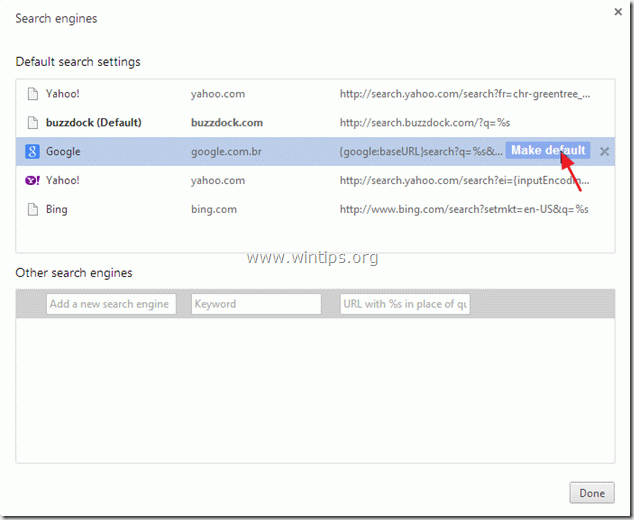
7. Válaszd a rosszindulatú keresőmotorok név (buzzdock) és távolítsd el a " gomb megnyomásávalx” szimbólum a jobb oldalon.
Ezután válassza a „Kész" bezárni "Kereső motorok” ablak.
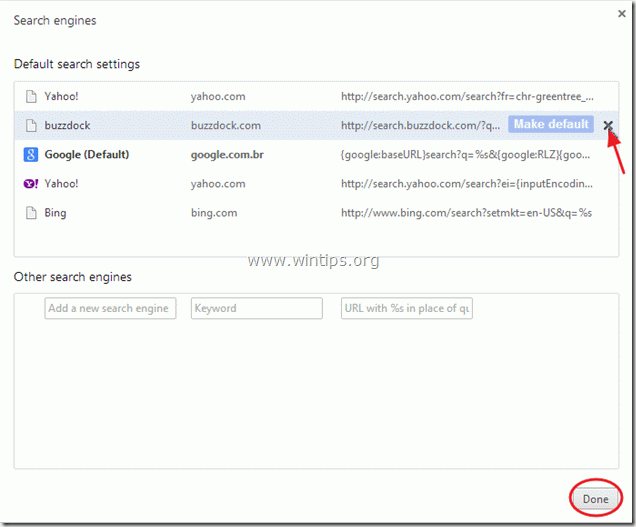
8. Zárja be az összes Google Chrome ablakot és proceed nak nek 4. lépés.
Mozilla Firefox
Hogyan kell távolítsa el "Buzzdock" keresés innen Mozilla Firefox.
1. Először engedélyeznie kell a Firefox fő „menüsorát”.
* Jobb klikk, jobb oldalán lévő üres területen „Oldal lap” és engedélyezze Firefox "Menüsor".

2. A Firefox menüben lépjen a „Segítség” > “Hibaelhárítási információ”.

3. Ban ben "Hibaelhárítási információ" ablakban nyomja meg a "Állítsa vissza a Firefoxot” gombot állítsa vissza a Firefoxot az alapértelmezett állapotba.

4. Nyomja meg "Állítsa vissza a Firefoxot: újra.

5. A visszaállítási feladat befejezése után a Firefox újraindul.
6. Zárja be az összes Firefox ablakot és folytassa a következővel Lépés.
4. lépés.Tiszta a számítógépedről rosszindulatú fenyegetések.
Jelentkezzen be a Windows rendszerbe, és használja a „MalwareBytes Antimalware” programot, hogy megtisztítsa számítógépét a számítógépen maradt rosszindulatú fenyegetésektől.*
*Ha nem tudja, hogyan kell telepíteni és használniMalwareBytes Anti-Malware", olvasd el ezeket utasítás.
Tanács: Annak érdekében, hogy számítógépe tiszta és biztonságos legyen, hajtson végre egy Malwarebytes’ Anti-Malware teljes vizsgálatot a Windows „Csökkentett módban”.*
*A Windows csökkentett módba lépéséhez nyomja meg a „F8” gombot a számítógép indításakor, a Windows logó megjelenése előtt. Amikor az "Windows Speciális beállítások menü” jelenik meg a képernyőn, a billentyűzet nyílbillentyűivel lépjen a Biztonságos mód opciót, majd nyomja meg "BELÉP“.
5. lépés. Tisztítsa meg a nem kívánt fájlokat és bejegyzéseket.
Használja a „CCleaner” programot, és folytassa a következővel tiszta rendszere ideiglenes internetes fájlok és érvénytelen regisztrációs bejegyzések.*
*Ha nem tudja, hogyan kell telepíteni és használni "CCleaner", olvasd el ezeket utasítás.